롤 실행 오류 VCRUNTIME140_1.dll 시스템 오류 해결방법
- IT/게임
- 2023. 4. 20.
롤 실행 문제로 VCRUNTIME140_1.dll 시스템 오류가 발생하는 경우가 빈번하게 발생합니다. 이 경우는 윈도우를 설치하고 기본세팅을 해주지 않은 상태에서 사용하셨기 때문에 나타나는 증상입니다. 처음에는 문제가 없다가 롤 업데이트가 나오면 어느 순간 필요한 dll 파일이 없다면서 '실행을 진행할 수 없습니다. 프로그램을 다시 설치하면 이 문제가 해결될 수 있습니다.'라는 문구가 나타나게 됩니다.
윈도우를 설치하고 나서는 각 프로그램 구동을 위한 런타임 파일들을 버전 별로 설치해주어야 하는데 이 작업을 해야 하는지를 모르시는 분들이 대부분입니다. 일반적인 기사들도 이 부분을 모르는데, 이러한 문제가 소프트웨어 실행 문제로 이어지게 됩니다.
롤 실행 문제 VCRUNTIME140_1.dll 시스템 오류 원인
VCRUNTIME 파일은 롤에만 사용되는 것이 아니라 한글, 엑셀, 일반적인 게임 등 모든 소프트웨어에서 구동이 이뤄지게 됩니다. VCRUNTIME100, VCRUNTIME110, VCRUNTIME120, VCRUNTIME140을 많이 사용하는데 이 프로그램들은 Visual Runtime 2008 ~ 2019까지 사용되는 DLL 파일들입니다.
이 프로그램이 없는 경우 특정 프로그램들을 구동시키지 못하기 때문에 VCRUNTIME.DLL 시스템 오류를 띄우게 됩니다.
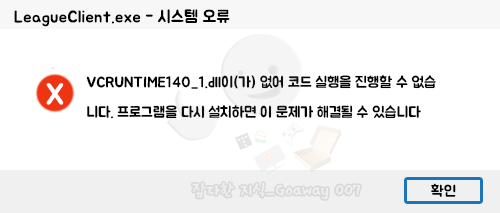
롤 실행 문제 VCRUNTIME140_1.dll 해결방법
이 문제를 해결방법이라고 DLL 파일을 system32 폴더에 넣으라는 것이 있는데 절대 이렇게 하시면 안 됩니다. 윈도우 xp 때나 dll 파일을 넣어서 읽혔지, 현재 dll 파일을 넣게 되면 다른 dll 파일들과 구동에 문제가 생기게 되어 윈도우 손상으로 이어지게 됩니다.
Aio를 통해 Visual Runtime 2008 ~ 2019 버전 별로 모두 설치를 하면 해결이 쉽게 이뤄지지만, 이전에 dll 파일을 임의로 넣은 경우 윈도우를 다시 설치해야 합니다.
임의로 DLL 파일을 삽입하게 되면, Visual Runtime 2008 ~ 2019 버전 별로 설치하더라도 없다고 인식하기 때문입니다.
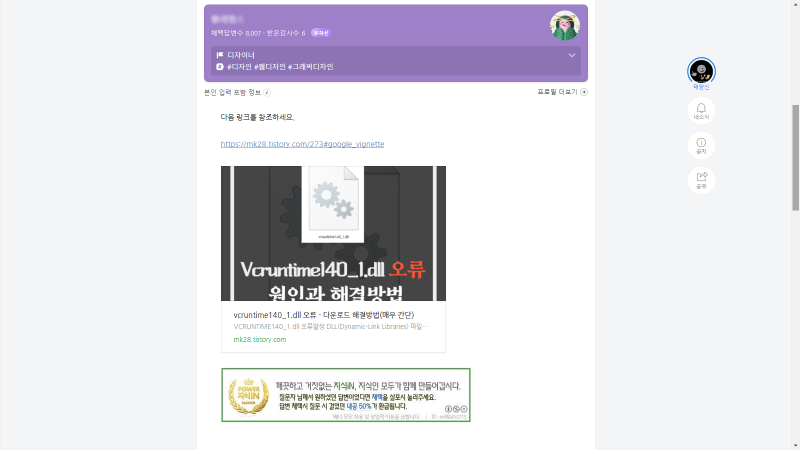
■ VCRUNTIME140_1.dll 해결 방법
이미 dll 파일을 삽입하셨다면, 윈도우를 다시 설치하시기 바랍니다.
1. 아래의 Aio-runtimes 파일을 다운로드하여 Visual Runtime 파일을 버전 별로 설치해 주시기 바랍니다.
Aio-runtimes_v2.5.0 프로그램 구동을 위한 소프트웨어 설치
각종 프로그램을 정상적으로 압축을 풀고 실행, 구동하기 위해서는 프레임워크가 버전 별로 설치되어 있어야 합니다. 대부분의 유저들은 포맷 후에는 이 프레임워크를 설치해주지 않아 프로그
goaway007.tistory.com
2. 제어판 - 프로그램 추가/제거 - Windows 기능/켜고 끄기
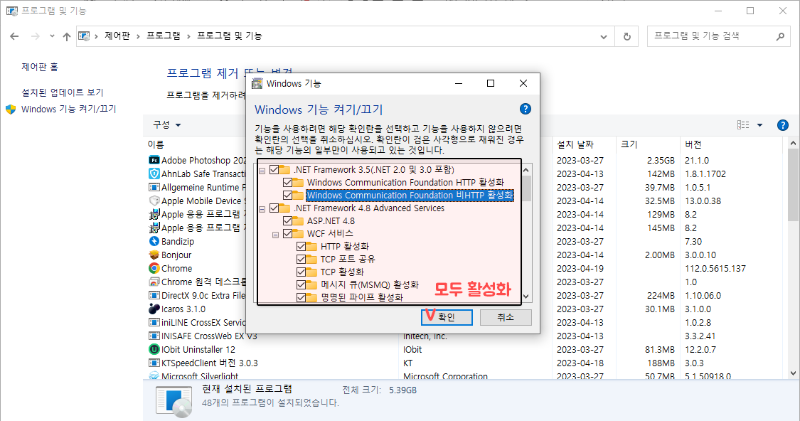
3. dotNetFx35_WX_5_x86_x64를 실행시켜 설치를 진행합니다.
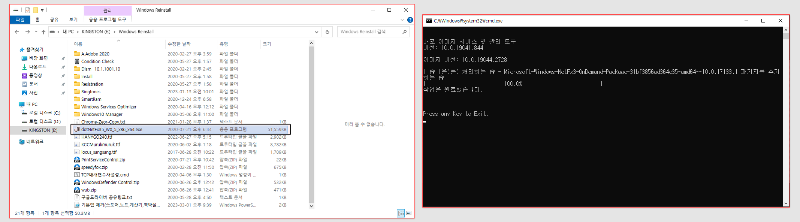
4. 재시작합니다.
5. 정상적으로 실행이 되는지 확인합니다.
VCRUNTIME140_1.dll 해결이 안 되는 경우
정상적으로 Visual Runtime을 설치를 하고, 3.5 버전을 새로 읽혀줬지만 정상적으로 구동되지 않는 경우는 임의로 dll 파일을 삽입했거나 dll 파일이 손상된 경우입니다.
이 경우는 정상적인 해결을 할 수가 없기 때문에 윈도우를 다시 설치해야 합니다. 윈도우를 다시 설치하기 전에 윈도우 자체 복구 명령어를 입력하여 복구가 되는지 확인해 보시기 바랍니다.
- Windows Key와 X 키를 동시에 누릅니다.
- Windows Powershell(관리자)를 클릭합니다.
- sfc /scannow를 입력합니다.
- 재시작합니다.